Gần đây tôi đã xem xét máy ảnh TP-Link NC450 và quyết định viết một hướng dẫn nhỏ khác về cách thiết lập nó. Cách truy cập máy ảnh từ điện thoại di động hoặc máy tính bảng, cách thiết lập quyền truy cập qua đám mây và qua mạng cục bộ cũng như cách truy cập bảng điều khiển của chính máy ảnh TP-Link NC450. Tôi cũng sẽ hướng dẫn bạn cách kết nối máy ảnh đám mây với bộ định tuyến Wi-Fi.
Tôi không biết liệu bạn có phải định cấu hình camera IP khi camera chỉ có thể được truy cập bằng địa chỉ IP hay không. Và nếu bạn muốn xem hình ảnh từ máy ảnh qua Internet chứ không phải trên mạng cục bộ, thì bạn phải hiểu nhiều cài đặt khác nhau. Máy ảnh đám mây dễ dàng hơn nhiều. Trong trường hợp của camera TP-Link, giao tiếp đi qua đám mây của chúng (máy chủ của công ty). Tất cả những gì bạn cần làm là tạo tài khoản trên đám mây, đăng nhập vào tài khoản từ thiết bị di động hoặc thông qua trình duyệt máy tính, thêm (hoặc một số) máy ảnh của bạn và bất kỳ lúc nào và từ bất kỳ đâu bạn có thể truy cập vào tài khoản đó.
Nhưng trước hết, bạn cần kết nối máy ảnh với bộ định tuyến của mình. Những gì chúng tôi sẽ làm bây giờ.
Kết nối TP-Link NC450
Mọi thứ đều rất đơn giản. Chỉ cần kết nối nguồn điện cho máy ảnh và kết nối nó với bộ định tuyến bằng cáp mạng hoặc qua Wi-Fi. Với dây cáp, mọi thứ đều rõ ràng, trên bộ định tuyến đến cổng LAN, trên máy ảnh đến Ethernet (chỉ có một).
Nhưng rất có thể bạn muốn kết nối máy ảnh qua Wi-Fi. Để thực hiện việc này, hãy nhấn nút WPS trên bộ định tuyến của bạn (một trong các chỉ báo sẽ nhấp nháy). Trên máy ảnh, cũng nhấn nút WPS. Trước khi thực hiện việc này, hãy kết nối ăng-ten có thể tháo rời với máy ảnh.

Chờ một chút và chỉ báo ở mặt trước của máy ảnh sẽ chuyển sang màu xanh lục.

Ghi chú! Nếu bạn không có nút WPS trên bộ định tuyến của mình hoặc bạn không thể kết nối các thiết bị theo cách này, bạn có thể kết nối với mạng Wi-Fi cần thiết thông qua bảng điều khiển của chính máy ảnh. Làm thế nào để nhập nó, tôi sẽ chỉ ra bên dưới trong bài viết này.
Sau khi kết nối, bạn có thể tiến hành thiết lập. Về cơ bản, không có gì thực sự cần được cấu hình. Sau đó, tất cả phụ thuộc vào mục đích bạn cài đặt camera TP-Link NC450 và bạn muốn truy cập từ thiết bị nào.
Vì đây là máy ảnh đám mây nên tôi sẽ hướng dẫn bạn cách truy cập nó qua Internet (hoặc trên mạng cục bộ) từ điện thoại thông minh hoặc máy tính thông qua dịch vụ đám mây.
Truy cập camera từ điện thoại hoặc máy tính qua Internet (đám mây)?
Để truy cập giám sát video qua TP-Link NC450 từ thiết bị di động trên Android hoặc iOS, tôi khuyên bạn nên cài đặt ứng dụngtpCamera từ App Store hoặc Google Play.
Truy cập địa phương
Nếu bạn chỉ cần truy cập vào máy ảnh trên mạng cục bộ (từ các thiết bị được kết nối với cùng một bộ định tuyến với máy ảnh) thì bạn không cần tạo hồ sơ trên đám mây tplinkcloud.com. Trong ứng dụng tpCamera, bạn có thể chọn "Địa phương". Và để xem hình ảnh từ máy ảnh trên máy tính trong mạng nội bộ, chỉ cần đi tới cài đặt của nó (thêm thông tin bên dưới) hoặc tải xuống từ trang web chính thức và cài đặt chương trình Điều khiển Máy ảnh TP-LINK.
Nếu bạn muốn có thể thực hiện giám sát video qua Internet, từ bất kỳ thiết bị nào, hãy đăng ký trên tranghttps://www.tplinkcloud.com... Điều này có thể được thực hiện trực tiếp từ chính ứng dụng tpCamera. Sau đó, bạn có thể truy cập hồ sơ của mình trong ứng dụng tpCamera trên thiết bị di động hoặc trong trình duyệt máy tính của bạn. Tất cả những gì bạn cần là liên kết máy ảnh với hồ sơ của bạn.
Tôi đã thực hiện việc này thông qua ứng dụng từ điện thoại, sau khi đăng nhập vào tài khoản của mình.
Bạn chỉ cần liên kết camera với tài khoản tplinkcloud.com của mình. Điều này được thực hiện như thế này:
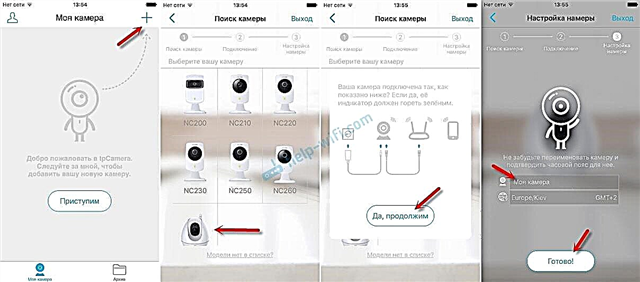
Máy ảnh sẽ xuất hiện trong danh sách. Bạn có thể chọn nó và xem hình ảnh. Cũng lắng nghe âm thanh. Nhân tiện, vì máy ảnh TP-Link NC450 cũng có thể truyền âm thanh, bạn có thể giữ nút micrô trong ứng dụng và nói. Như máy bộ đàm. Tốt, hãy quay video từ máy ảnh hoặc chụp ảnh. Bằng cách nhấp vào các nút tương ứng. Các cài đặt khác bao gồm tắt tiếng, thay đổi chất lượng video và điều khiển chế độ ban đêm.
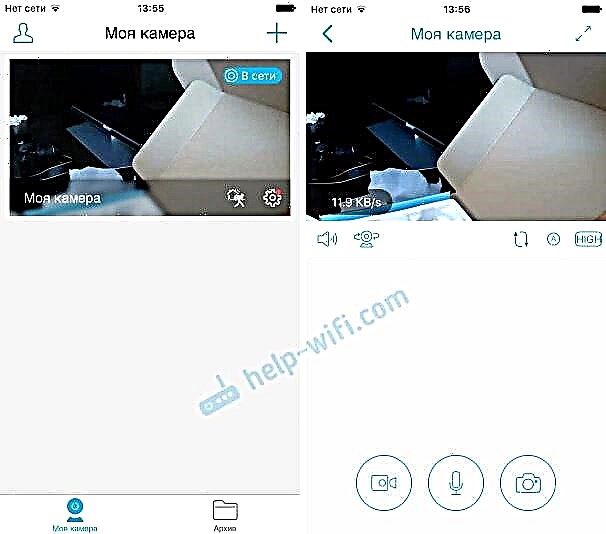
Đừng quên rằng TP-Link NC450 chúng tôi có một camera PTZ. Để quan sát xung quanh, chỉ cần trượt ngón tay qua hình ảnh được hiển thị trên điện thoại thông minh hoặc máy tính bảng của bạn. Hoặc sử dụng một nút riêng để xoay máy ảnh theo chiều dọc và chiều ngang.
Và đây là cách hiển thị nếu bạn đăng nhập vào tài khoản của mình thông qua trình duyệt từ máy tính.
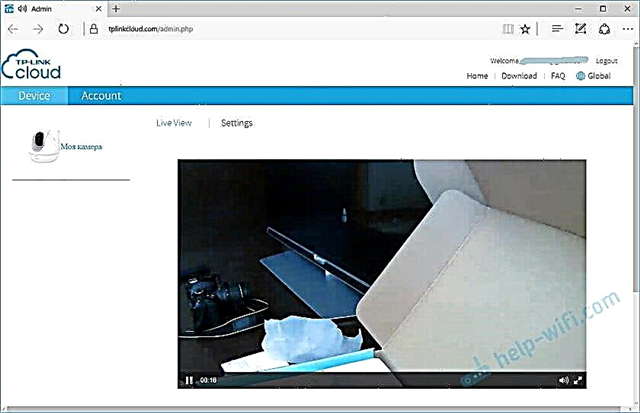
Giống nhau, đám mây là một thứ tuyệt vời. Không chỉ để lưu trữ tệp mà còn để giám sát video. Nhờ công nghệ này, mỗi người dùng có thể cài đặt và cấu hình camera trong vài phút, và truy cập nó từ bất kỳ nơi nào và thiết bị nào.
Giao diện web của máy ảnh TP-Link NC450 (đi tới phần cài đặt)
Như tôi đã viết ở trên, để điều khiển camera TP-Link, bạn có thể sử dụng chương trình Điều khiển camera TP-LINK trên máy tính của mình. Có thể tải xuống từ trang web TP-Link. Nó trông như thế này:
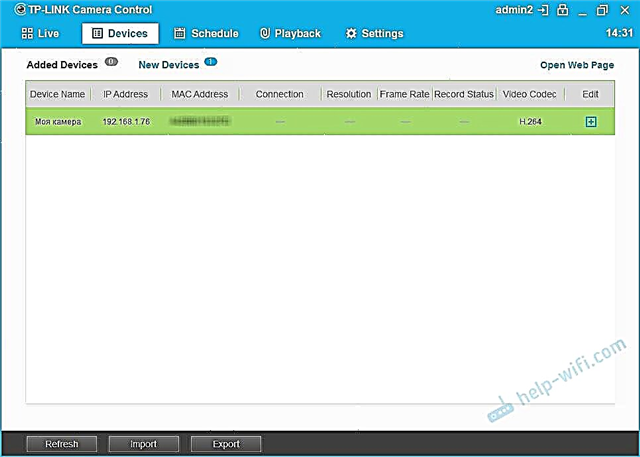
Trong chương trình này, bạn cũng có thể xem địa chỉ IP của máy ảnh, qua đó bạn có thể vào bảng điều khiển thông qua trình duyệt. Trong trường hợp của tôi, địa chỉ là 192.168.1.76. Ngoài ra, địa chỉ này có thể được xem trong danh sách máy khách (hoặc DHCP) trong cài đặt của bộ định tuyến mà máy ảnh được kết nối.
Chúng tôi truy cập địa chỉ IP này và đến trang ủy quyền. Tên nhà máy và mật khẩu: quản trị viên và quản trị viên (được ghi ở dưới cùng của máy ảnh)
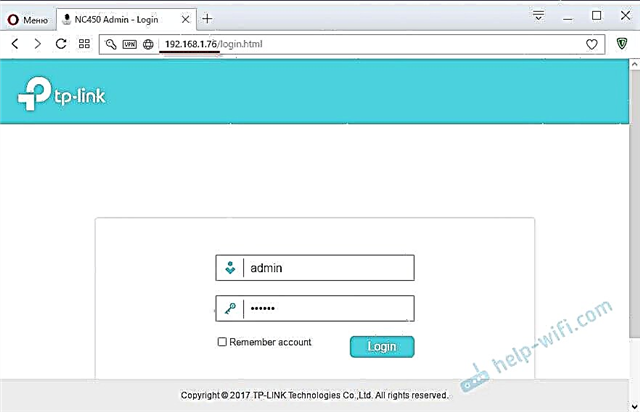
Bảng điều khiển sẽ mở ra.
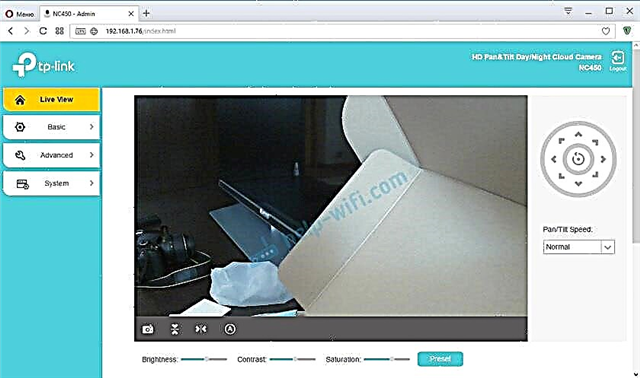
Bạn có thể xem hình ảnh từ máy ảnh và điều khiển nó. Không có nhiều cài đặt, không khó để hiểu chúng. Điều duy nhất không được thuận tiện cho lắm là bảng điều khiển bằng tiếng Anh. Ngoài ra, bạn có thể mở cài đặt, chẳng hạn như thông qua Trình duyệt Yandex và dịch chúng sang tiếng Nga.











